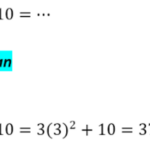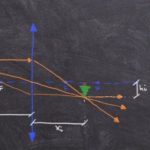Yang jelas pastikan ponsel Anda sudah terinstal aplikasi Office atau Microsoft Word. Sebab pada kebanyakan perangkat aplikasi ini tidak terinstal sehingga Anda harus mengunduhnya secara manual. Akan tetapi tenang saja, aplikasi ini bisa Anda unduh secara gratis pada Play Store atau Apps Store.
Dengan Superscript
Untuk membuat bilangan berpangkat dengan superscript, silakan ikuti tutorial berikut:
- Buka aplikasi Office atau Microsoft Word yang terinstal pada perangkat Anda. Pada contoh ini kami gunakan aplikasi Office.
- Setelah tampilan aplikasi muncul, klik menu plus (+) yang ada di sisi tengah bawah layar.
- Ada tiga opsi yang bisa dipilih. Klik menu Word, Excel, PowerPoint.
- Selanjutnya klik menu Dokumen kosong atau Blank Document.
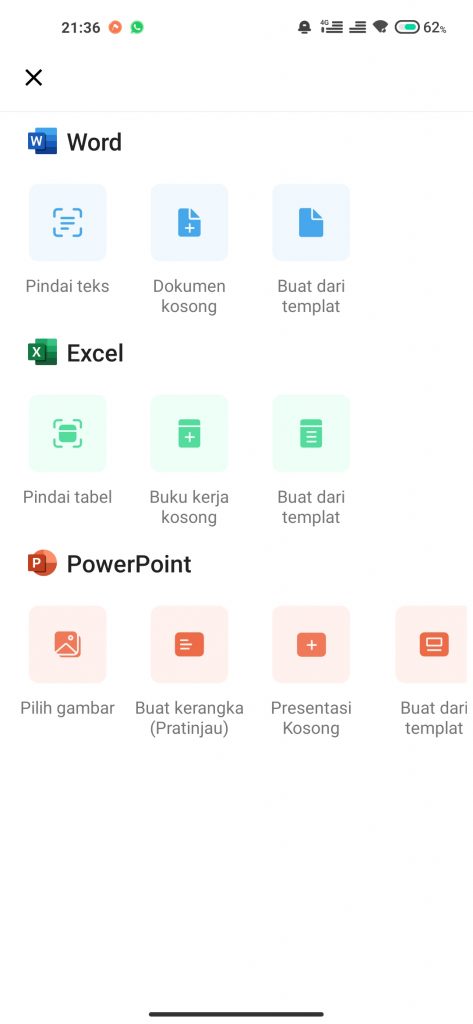
- Aplikasi akan membuka dokumen baru yang bisa Anda gunakan untuk mengetik.
- Langsung ketikkan angka yang ingin Anda dan juga angka pangkatnya. Misalnya 3 pangkat 3 maka tulis 33.
- Blok angka yang akan dijadikan pangkat.
- Tekan tanda panah yang ada di sisi kanan bawah. Menu tambahan akan muncul.
- Pastikan Anda berada di tab Beranda, lalu cari dan klik menu Pemformatan Font, dan pilih Superskrip.
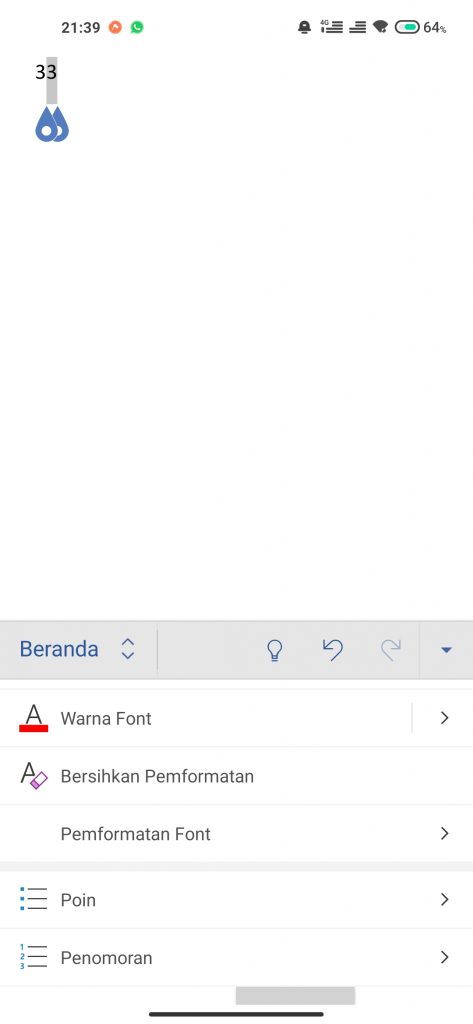
- Secara otomatis angka tersebut berubah format menjadi pangkat.
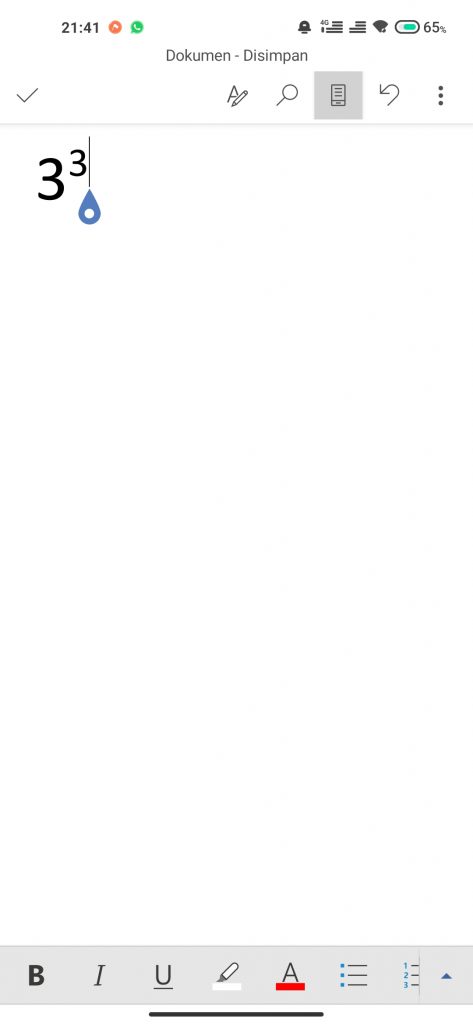
Dengan Equation Tool
Selain cara di atas Anda juga bisa menggunakan Equation di Word HP. Hanya saja caranya berbeda dengan versi PC. Ikuti langkah berikut:
- Tuliskan angka yang ingin Anda jadikan bilangan berpangkat. Jangan lupa untuk menambahkan tanda ^ sebelum angka yang akan dijadikan pangkat. Misalnya a^2 + b^2.
- Tap atau seleksi pada tulisan tersebut lalu tekan kursor untuk memunculkan menu tambahan. Silakan tap atau tekan menu Opsi Matematika.
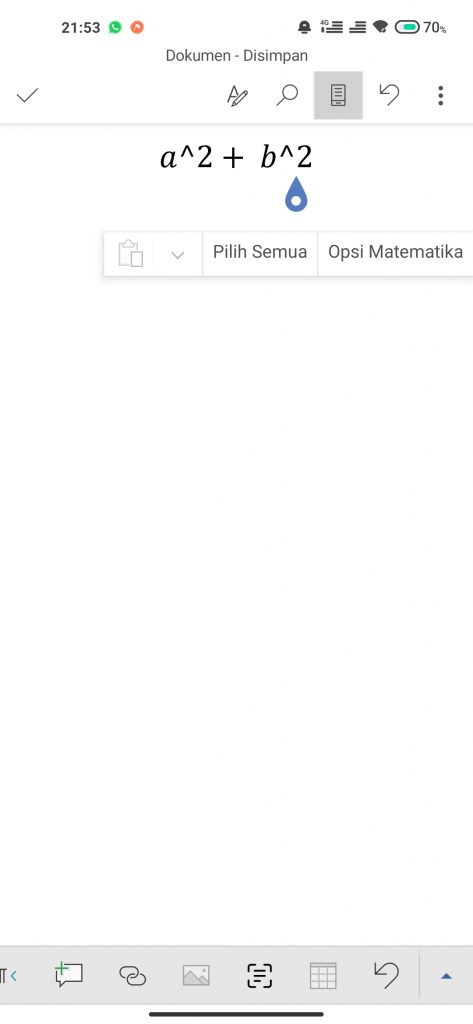
- Pilih Profesional.
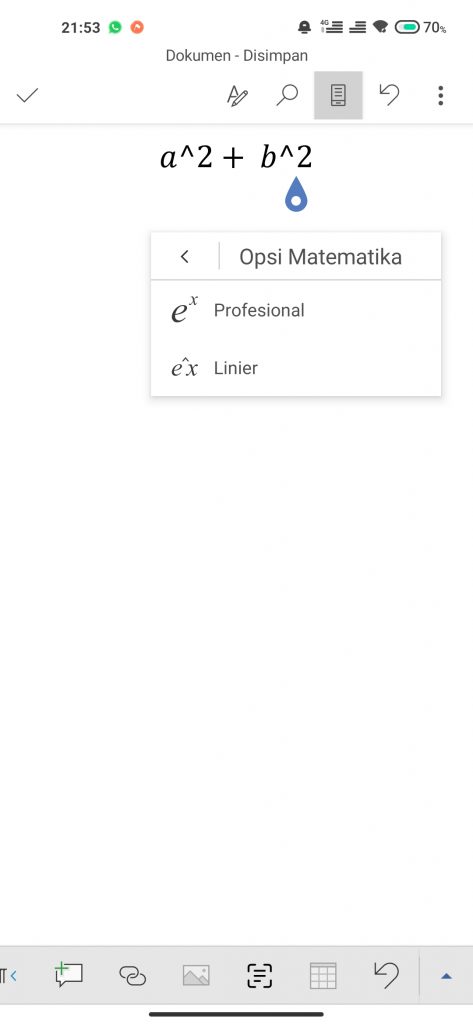
- Secara otomatis angka tersebut akan berubah menjadi pangkat.
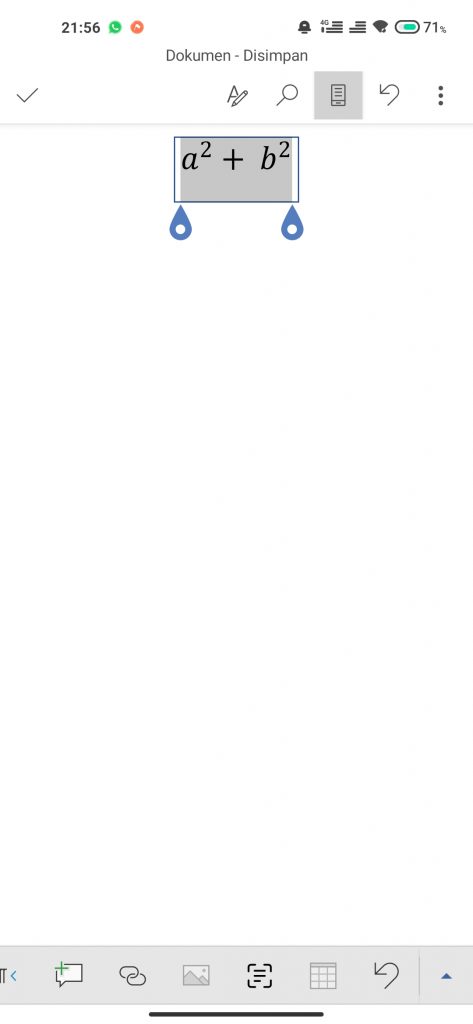
Pada dasarnya menu equation atau persamaan pada Word HP akan mengubah format yang kita masukkan menjadi struktur baru yang sesuai dengan ketentuan matematika. Berbeda dengan versi PC yang memungkinkan kita memasukkan berbagai simbol sesuai kebutuhan.
Baca juga: Cara Menghitung Akar Pangkat 3
Sebagai tambahan, Microsoft memang menyediakan dua versi Word pada versi Android. Yakni Office yang memuat satu paket aplikasi Office dan Microsoft Word. Keduanya memiliki fitur yang sama saja. Dan yang paling menarik Anda bisa mengunduhnya secara gratis.
Semoga pembahasan di atas bermanfaat untuk Anda. Sehingga Anda bisa membuat bilangan berpangkat di word dengan mudah. Baik pada PC ataupun HP.